 |
Deze tutorial is auteursrechtelijk beschermd door Maxou, alle rechten voorbehouden.
Elke verspreiding, zonder voorafgaande schriftelijke toestemming is geheel verboden.
Elke gelijkenis met een andere tutorial is puur toeval.
Deze les is geschreven in PSP X3 op 20-04-2013.
Ik heb de persoonlijke toestemming van Maxou om haar lessen te vertalen uit het Frans.
Wil je deze vertaling linken, dan moet je Maxou daarvoor persoonlijk toestemming om vragen!!!
Ik ben alleen maar de vertaler, de auteursrechten liggen volledig bij Maxou.
Merci beaucoup Maxou, que je pouvez traduire vos leçons
en Néerlandais
Claudia.
Wat hebben we nodig voor deze les :
-
De materialen uit het rar-bestand.
-
PSP X1, maar de les kan ook in een eerdere versie gemaakt worden.
Ik heb de les in PSP 13 gemaakt.
De gebruikte filters in deze les :
- Simple - Blintz : Hier en de bonus Hier.
- Eigen filter - Emboss_3 : Hier.
- Toadies - Weaver en What Are You? : Hier en Hier.
- Filters Unlimited 2.0 : Hier.
- Andrew's Filter Collection 62 - To The Grey : Hier.
- Xero - Seasons : Hier.
- Mehdi - Sorting Tiles : Hier.
- Carolaine and Sensibility - CS_Halloween 2 : Hier.
- VanderLee - Unplugged-X - Transition en Wavemaker : Hier.
- Eye Candy 5 : Impact - Gradient Glow : Hier.
- Flaming Pear - Flood : Hier.
- Filter Factory Gallery A - Ripper : Hier.
(Importeer de filters Andrew's en Factory Gallery in het filter Filters Unlimited 2.0)
De materialen voor deze les kan je downloaden door op onderstaande button te klikken :
Klik op de onderstaande banner van Maxou om naar de originele les te gaan :
 |
Dubbelklik op het Eye Candy preset zodat deze zich automatisch installeert in het filter.
Het Flaming Pear preset openen we in het filter zelf, dus deze hoeft niet
geïnstalleerd te worden.
Dit zijn de kleuren die in de les worden gebruikt :
#A39F7C  #4B7080
#4B7080  #FFFFFF
#FFFFFF 
Zet je Voorgrondkleur op : #A39F7C.
en je Achtergrondkleur op : #4B7080.
Zet je Voorgrondkleur op Verloop met deze instellingen :
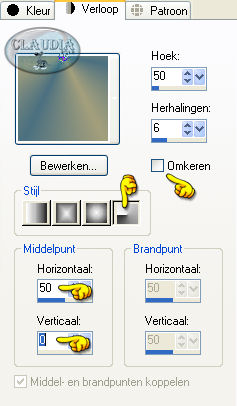 |

OPGELET !!! Naargelang de gebruikte kleuren, kunnen de Mengmodus en de Laagdekking verschillen. |

1. Open uit de materialen het bestand : alpha.
Dit is geen leeg bestand, de selecties zitten in het alfakanaal.
Venster - Dupliceren (of gebruik de sneltoetsen SHIFT + D).
Sluit het origineel, we werken verder op het duplicaat.
Vul het bestand met het Verloop.

2. Lagen - Dupliceren.

3. Effecten - Insteekfilters - Simple - Blintz.
Lagen - Eigenschappen en zet de Mengmodus van deze laag op : Overlay.
Lagen - Samenvoegen - Omlaag samenvoegen.

4. Lagen - Dupliceren.
Afbeelding - Omdraaien.
Lagen - Eigenschappen en zet de Laagdekking van deze laag op : 50%.
Effecten - Eigen filter - Emboss_3 :
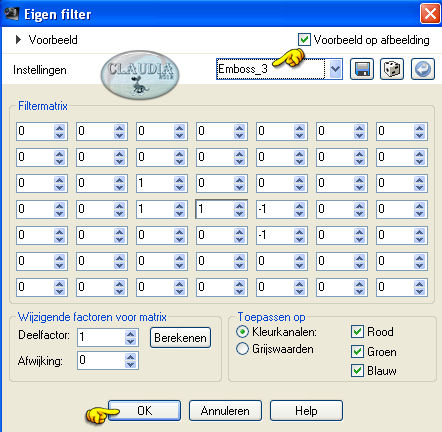 |

5. Lagen - Nieuwe rasterlaag.
Selecties - Selectie laden/opslaan - Selectie laden uit alfakanaal :
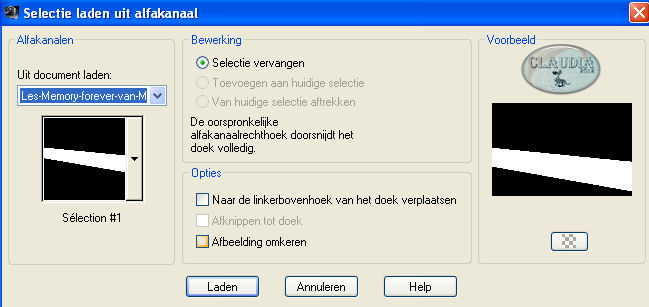 |
Vul de selectie met de Achtergrondkleur : #4B7080.
Selecties - Niets selecteren.

6. Effecten - Insteekfilters - Toadies - Weaver :
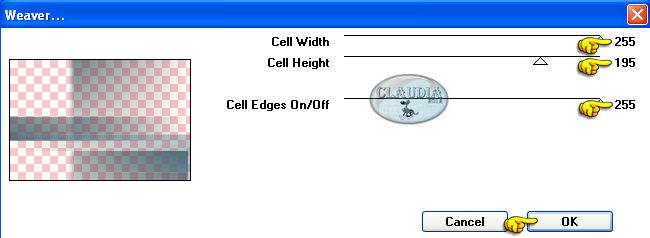 |

7. Effecten - Geometrische effecten - Scheeftrekking :
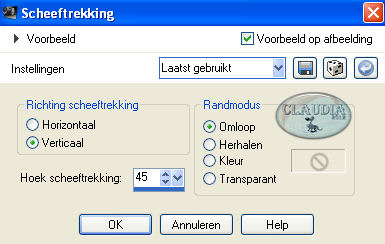 |

8. Effecten - Insteekfilters - <I.C.NET Software> - Filters Unlimited 2.0 -
Andrew's Filter Collection 62 - To The Grey :
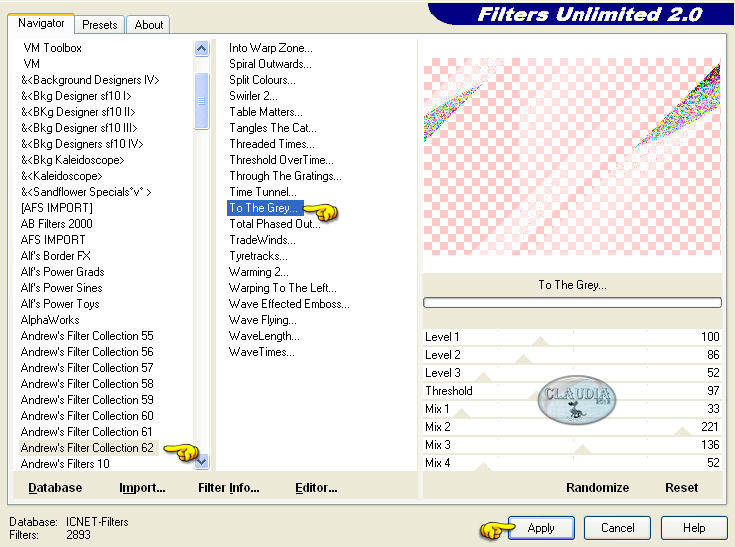 |
Lagen - Eigenschappen en zet de Mengmodus van deze laag op : Tegenhouden
en de Laagdekking op : 50%.
Lagen - Samenvoegen - Zichtbare lagen samenvoegen.

9. Selecties - Selectie laden/opslaan - Selectie laden uit alfakanaal :
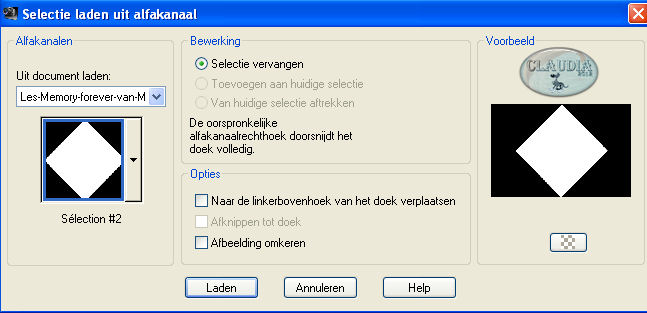 |
Selecties - Laag maken van selectie.
Effecten - 3D Effecten - Slagschaduw :
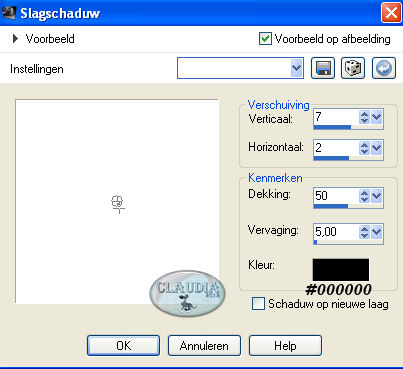 |
Herhaal de slagschaduw maar zet nu Verticaal op : -7
en Horizontaal op : -2.

10. Selecties - Wijzigen - Inkrimpen :
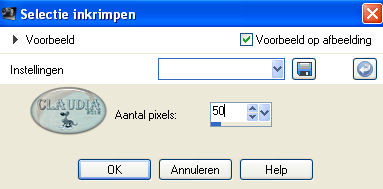 |
Selecties - Laag maken van selectie.
Selecties - Niets selecteren.

11. Afbeelding - Omdraaien.

12. Effecten - Insteekfilters - Xero - Seasons :
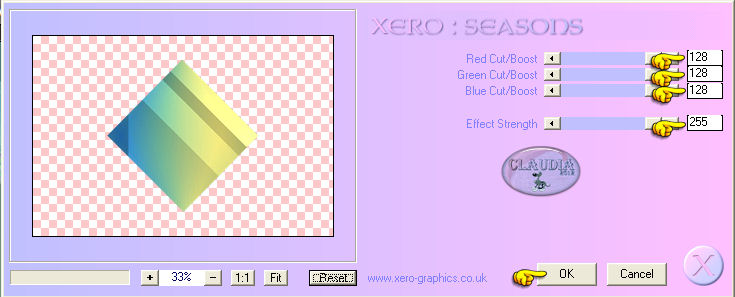 |

13. Effecten - Insteekfilters - Mehdi - Sorting Tiles :
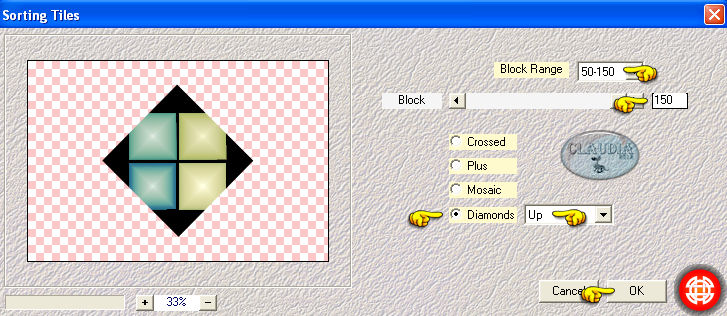 |
Effecten - 3D Effecten - Slagschaduw :
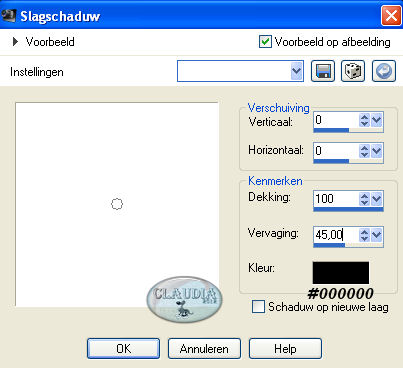 |
Lagen - Samenvoegen - Omlaag samenvoegen.

14. Activeer de onderste laag in je Lagenpallet (= Samengevoegd).
Selecties - Selectie laden/opslaan - Selectie laden uit alfakanaal :
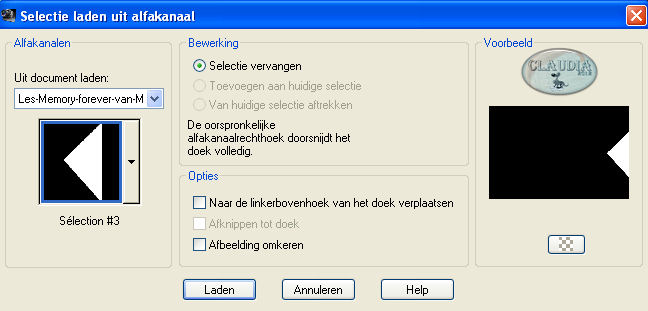 |
Selecties - Laag maken van selectie.

15. Effecten - Insteekfilters - Carolaine and Sensibility - CS_Halloween 2 :
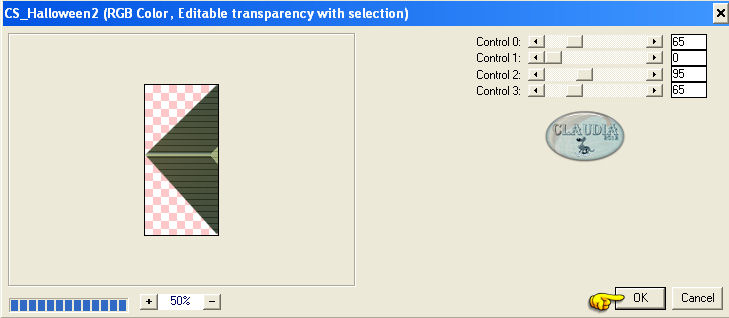 |
Selecties - Niets selecteren.

16. Lagen - Dupliceren.

17. Effecten - Insteekfilters - VanderLee - Unplugged-X - Transition :
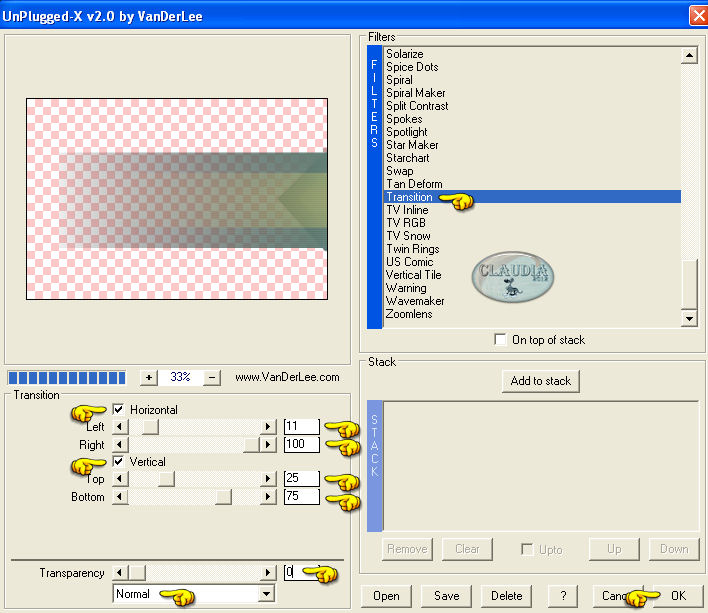 |

18. Lagen - Schikken - Omlaag.
Lagen - Eigenschappen en zet de Laagdekking van deze laag op : 70%.

19. Selecties - Selectie laden/opslaan - Selectie laden uit alfakanaal :
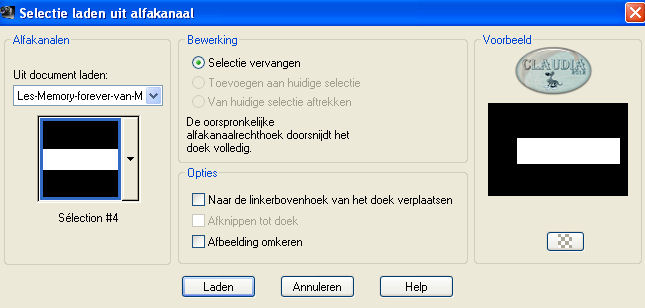 |

20. Effecten - 3D Effecten - Gestanst :
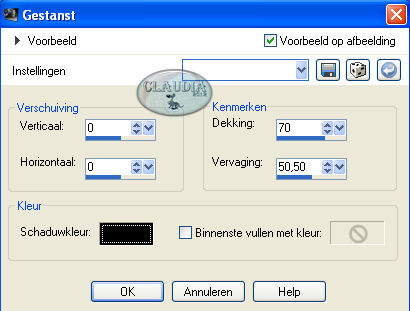 |
Op dit punt aangekomen hebben we nu dit :
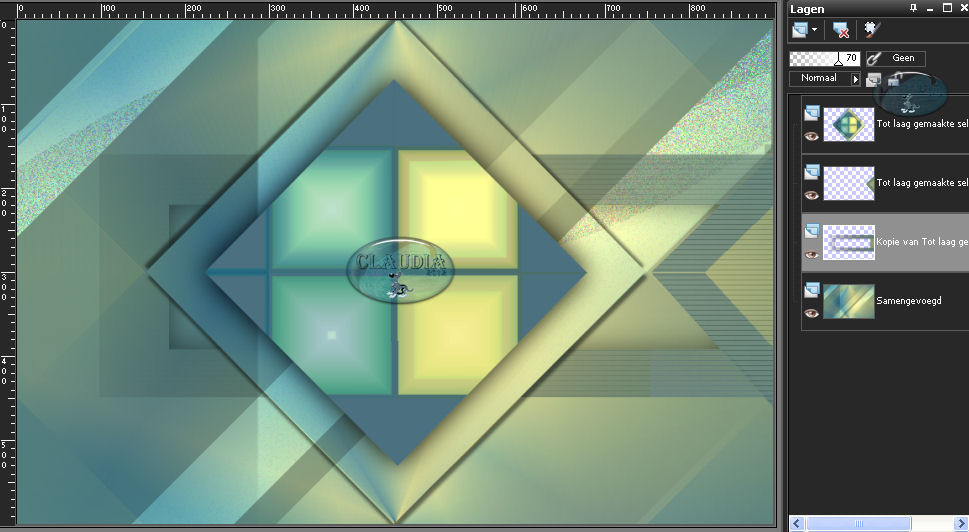 |

21. Laat de selectie actief !!!
Lagen - Nieuwe rasterlaag.

22. Open uit de materialen de tube : nicole-bateau.
Bewerken - Kopiëren.
Bewerken - Plakken in selectie.
Aanpassen - Scherpte - Verscherpen.
Lagen - Schikken - Vooraan.

23. Selecties - Wijzigen - Inkrimpen :
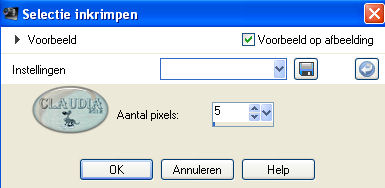 |

24. Effecten - Insteekfilters - Alien Skin Eye Candy 5 : Impact - Gradient Glow :
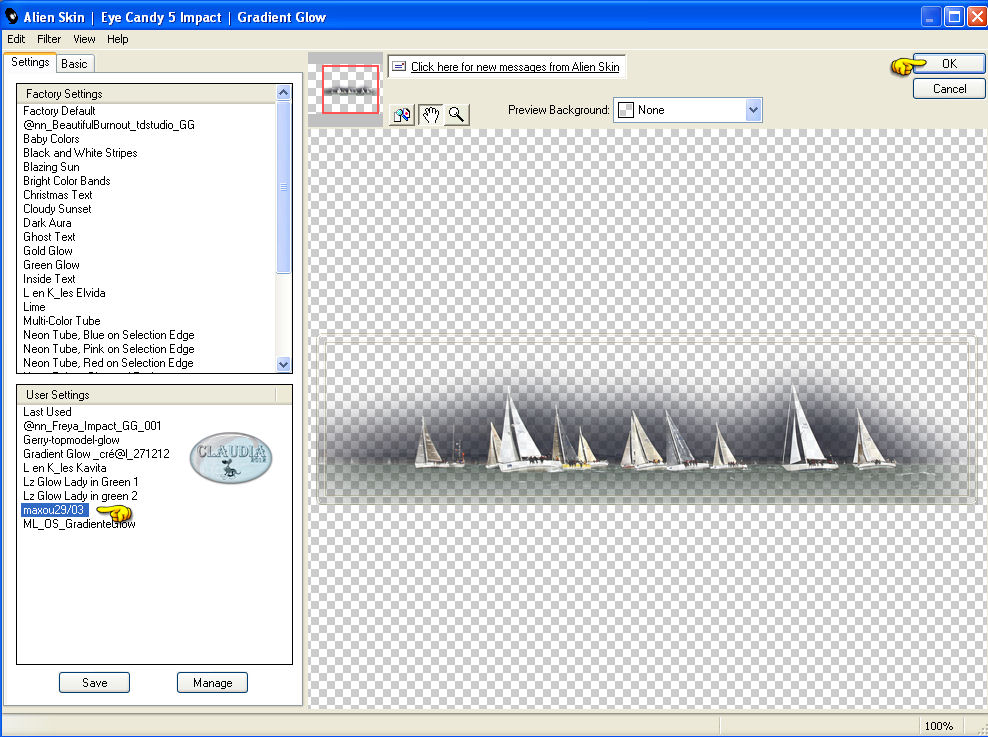 |
Selecties - Niets selecteren.

25. Selecties - Selectie laden/opslaan - Selectie laden uit alfakanaal :
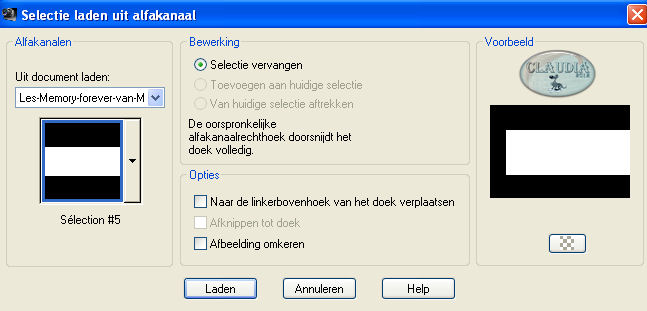 |

26. Effecten - Insteekfilters - Alien Skin Eye Candy 5 : Impact - Gradient Glow :
de instellingen staat nog goed.
Selecties - Niets selecteren.

27. Activeer de laag "Tot laag gemaakte selectie 1" in je Lagenpallet.
(= de middelste laag met de kleine driehoek)
Selecties - Alles selecteren.
Selecties - Zwevend.
Selecties - Niet-zwevend.
Effecten - 3D Effecten - Slagschaduw : de instellingen staan nog goed.
Selecties - Niets selecteren.

28. Lagen - Dupliceren.
Afbeelding - Spiegelen.
We hebben nu dit :
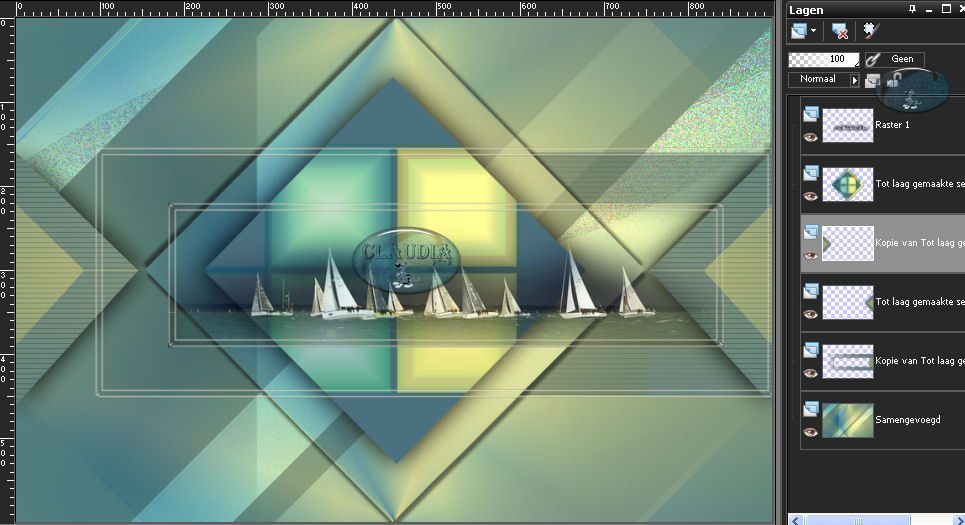 |

29. Activeer de onderste laag in je Lagenpallet (= Samengevoegd).
Selecties - Selectie laden/opslaan - Selectie laden uit alfakanaal :
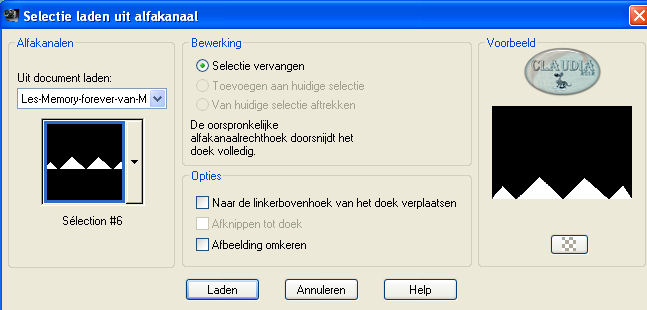 |

30. Selecties - Laag maken van selectie.
Effecten - 3D Effecten - Slagschaduw :
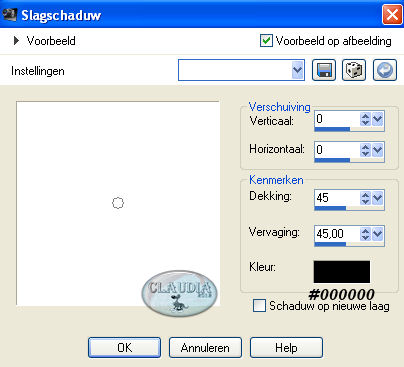 |
Selecties - Niets selecteren.

31. Effecten - Insteekfilters - VanderLee - Unlugged-X - Wavemaker :
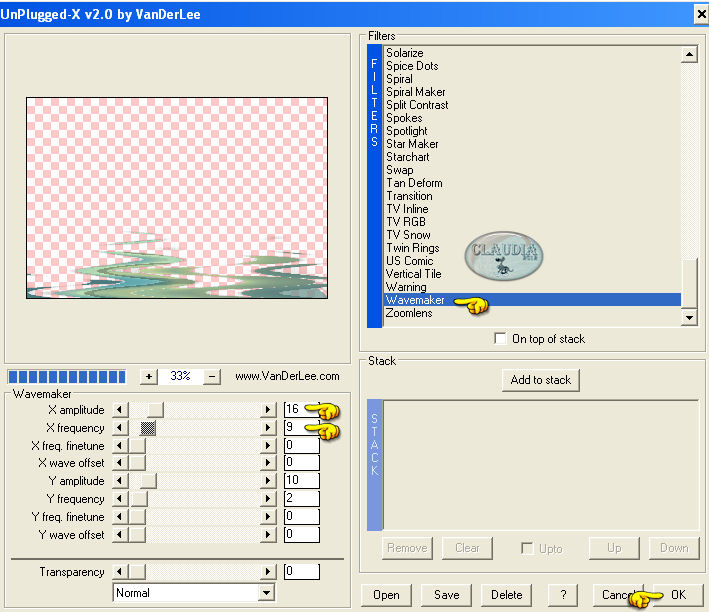 |

32. Effecten - Afbeeldingseffecten - Naadloze herhaling :
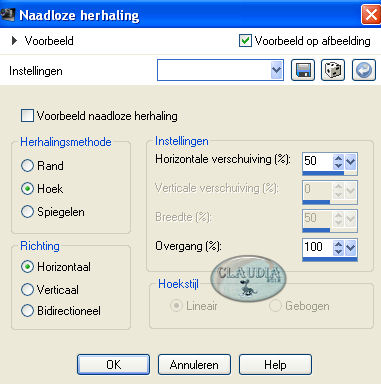 |
Lagen - Eigenschappen en zet de Mengmodus van de laag op : Doordrukken
en de Laagdekking op : 37%.

33. Selecties - Selectie laden/opslaan - Selectie laden uit alfakanaal :
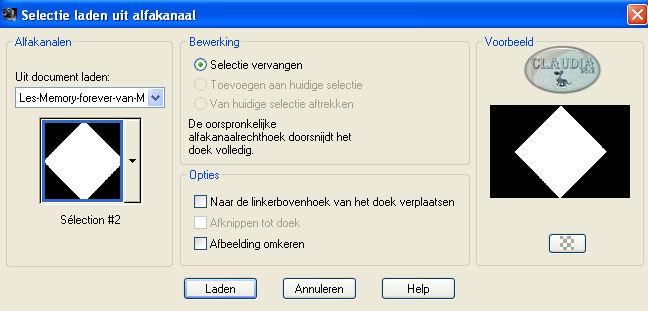 |

34. Activeer de laag "Tot laag gemaakte selectie" in je Lagenpallet.
(= 2de laag bovenaan, de grote ruitvorm)
Effecten - 3D Effecten - Slagschaduw : de instellingen staan nog steeds goed.

35. Selecties - Omkeren.

36. Activeer opnieuw de onderste laag in je Lagenpallet.
Lagen - Nieuwe rasterlaag.
Selecties - Wijzigen - Inkrimpen :
 |

37. Effecten - Insteekfilters - Alien Skin Eye Candy 5 : Impact - Gradient Glow :
de instellingen staan nog steeds goed.
Effecten - 3D Effecten - Slagschaduw : ook deze instellingen staan nog steeds goed.
Lgaen - Eigenschappen en zet de Mengmodus van deze laag op : Overlay
en de Laagdekking op : 55%.
Selecties - Niets selecteren.

38. Effecten - Insteekfilters - Flaming Pear Flood :
(Klik op de rode knop om de map te openen waar de preset in zit (of zoek
de map op als deze niet direct geopend wordt) of voer de getallen manueel in).
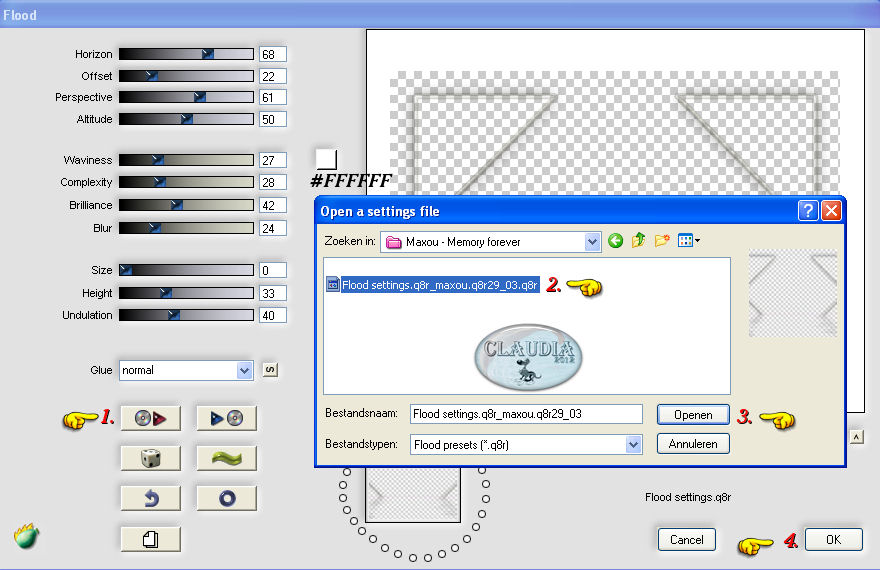 |
Op dit punt aangekomen ziet ons Lagenpallet er nu zo uit :
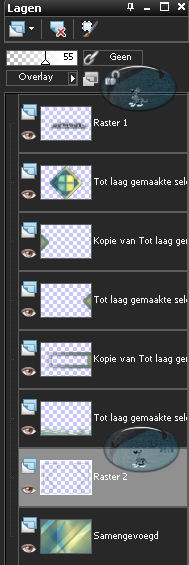 |
En ziet ons werkje er zo uit :
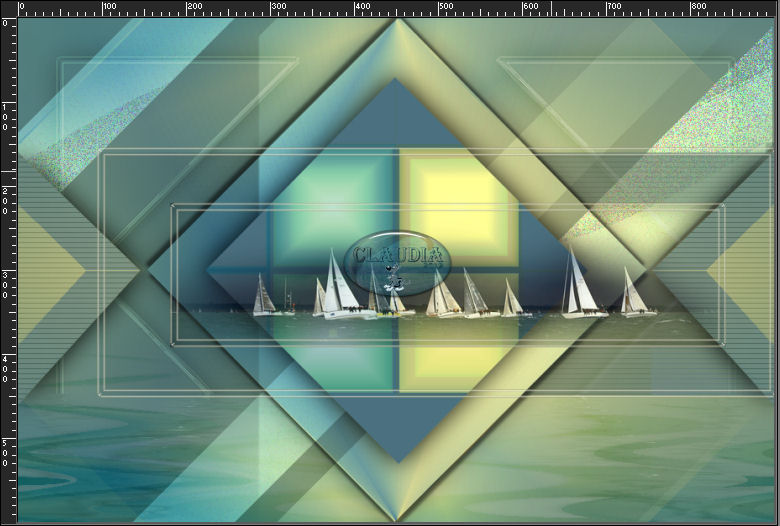 |
Lagen - Samenvoegen - Zichtbare lagen samenvoegen.

39. Open uit de materialen het element : element1_maxou.
Bewerken - Kopiëren.
Bewerken - Plakken als nieuwe laag.
Het element staat gelijk op z'n plaats.
Lagen - Eigenschappen en zet de Mengmodus van deze laag op : Overlay
en de Laagdekking op : 70%.

40. Afbeelding - Randen toevoegen : 2 px met je Voorgrondkleur : #A39F7C.

41. Bewerken - Kopiëren.

42. Afbeelding - Randen toevoegen :
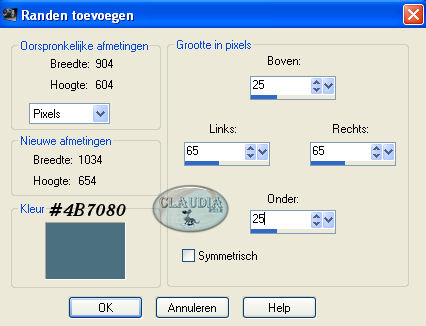 |

43. Activeer je Toverstaf met deze instellingen :
 |
Selecteer nu de blauwe rand.
Bewerken - Plakken in selectie.

44. Effecten - Insteekfilters - <I.C.NET Software> - Filters Unlimited 2.0 -
Filter Factory Gallery A - Ripper :
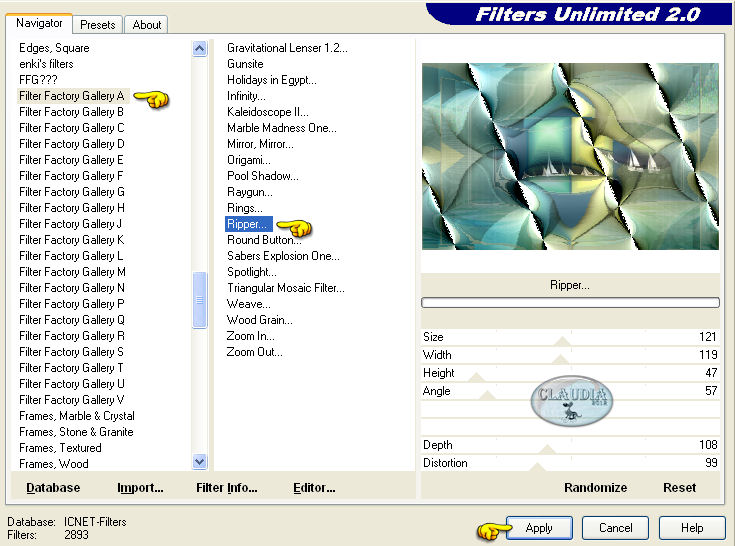 |

45. Effecten - Insteekfilters - Toadies - What Are You? :
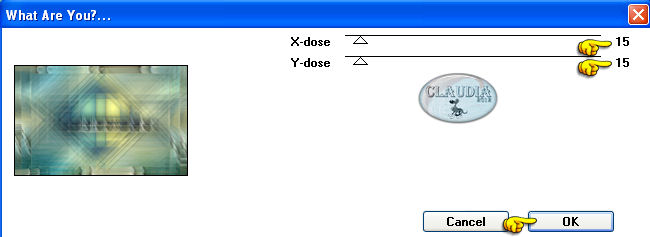 |
Effecten - Randeffecten - Accentueren.

46. Selecties - Omkeren.
Effecten - 3D Effecten - Slagschaduw :
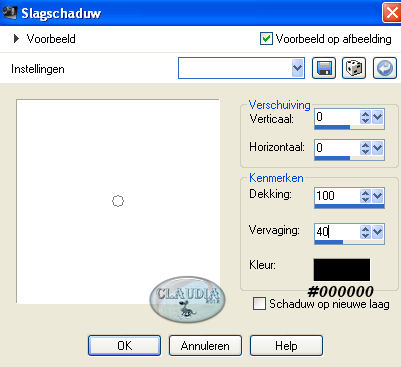 |

47. Selecties - Wijzigen - Selectieranden selecteren :
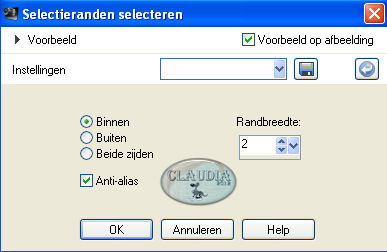 |
Activeer de Vlakvulling (= emmertje) met deze instellingen :
 |
Vul de selectie met de witte kleur : #FFFFFF.
Selecties - Niets selecteren.

48. Open uit de materialen het WordArt : texte.
Bewerken - Kopiëren.
Bewerken - Plakken als nieuwe laag.
Plaats de tekst bovenaan je werkje zoals op het voorbeeld :
 |

49. Open uit de materialen de tube : ManFace_byQuerida151110.
Bewerken - Kopiëren.
Bewerken - Plakken als nieuwe laag.
Afbeelding - Formaat wijzigen met : 60%, formaat van alle lagen wijzigen NIET aangevinkt.
Plaats de tube linksbovenaan op je werkje.
(kijk op het voorbeeld van de les helemaal bovenaan waar je de tube moet zetten)
Lagen - Eigenschappen en zet de Laagdekking van deze laag op : 50%.

50. Afbeelding - Randen toevoegen : 2 px met de Achtergrondkleur : #4B7080,
symmetrisch terug aangevinkt !!!

51. Afbeelding - Randen toevoegen : 30 px met de witte kleur : #FFFFFF.

52. Open uit de materialen de tube : AR1064.
Bewerken - Kopiëren.
Bewerken - Plakken als nieuwe laag.
Afbeelding - Formaat wijzigen met : 80%, formaat van alle lagen wijzigen NIET aangevinkt.
Plaats de tube rechts onderaan op je werkje :
 |

53. Open uit de materialen de tube : ca143e00.coquillages.
Verwijder voorzichtig de tekst : C25 Png tube.
Bewerken - Kopiëren.
Bewerken - Plakken als nieuwe laag.
Verklein de tube naar eigen inzicht.
Plaats de tube links op je werkje :
 |
Lagen - Eigenschappen en zet de Laagdekking van deze laag op : 80%.

54. Sluit de ze les af met het toevoegen van nog een rand van 2 px
met je Achtergrondkleur : #4B7080.
*****
Lagen - Nieuwe rasterlaag en plaats hierop je watermerkje.
Lagen - Samenvoegen - ALLE lagen samenvoegen.
Afbeelding - Formaat wijzigen naar 950 px breedte.
Sla je werkje op als JPG bestand en dan is deze mooie les van Maxou klaar ☺



